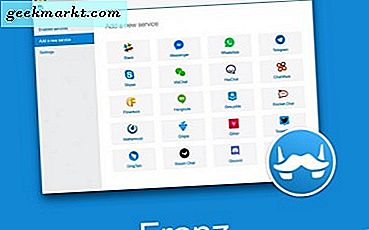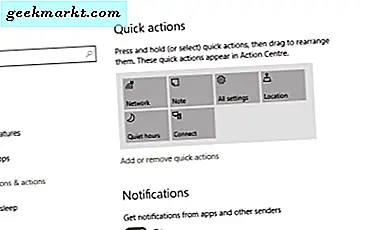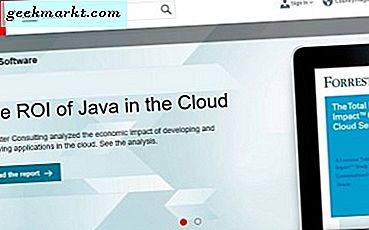
Vanligtvis är öppningsburkar en fråga om brutal styrka eller knackar på lockets kant mot köksdisken. När det gäller JAR-filer är det lite mer involverat. Så vad är en JAR-fil och hur kan du öppna den?
Vad är en JAR-fil?
En .jar-fil är en Java-paketfil. Det liknar en ZIP-fil i Windows där en samling av filer och resurser samlas in i en enda fil för enkel transport eller installation. Paketet är vanligtvis fristående och kommer att innehålla allt som krävs för att paketet ska kunna utföra sin avsedda användning.
Java skiljer sig helt från JavaScript och allt de verkligen har gemensamt är namnet. Java är ett programmeringsspråk medan JavaScript interagerar med HTML. De är inte samma sak. Denna del gäller endast Java och inte JavaScript.
Java är ett programmeringsspråk som uppfann av Oracle på 90-talet och har funnits i över 20 år. Den har två delar, en runtime som fungerar som en körbar på din dator och en plug-in som fungerar i en webbläsare för att utföra åtgärder.
För att kunna köra Java-filer på din dator behöver du Java Runtime Environment (JRE) installerad för att kunna öppna och köra .jar-filer. Java runtimes är små paket som skrivs i Java, som ofta arbetar med en webbläsare eller ett program för att utföra en uppgift som att spela en video.

Är Java osäker?
Java har inte ett mycket gott rykte eftersom det anses vara fullt av säkerhetshål. Detta är bara hälften sant. Java-körtiden är bra och har inga betydande sårbarheter. Java-plugin-modulen å andra sidan har problem. Enligt de flesta säkerhetsexperter ska Java-plugin-modulen alltid användas när det är absolut nödvändigt.
Java driver telefoner, datorer, IoT-enheter, spel, företagsapplikationer och alla slags saker. Du skulle bli förvånad över hur utbredd Java är.
Om du vill komma in i programmering eller vill använda Java-program på din dator är de vanligtvis säkra. Liksom något program, beror det helt på programmerarens skicklighet. Java själv, som ett programmeringsspråk är inte osäkert. Endast webbläsarens plugin-version av Java anses vara osäker.
Lyckligtvis använder vi inte Java-plugin-modulen för att öppna .jar-filer. Vi använder Java Runtime Environment.

Så här öppnar du en JAR-fil
För att öppna och använda en .jar-fil måste du ha Java Runtime Environment installerad på din dator.
- Hämta och installera JRE direkt från Java här.
- Välj din .jar-fil och välj öppen eller dubbelklicka på den.
Vad som händer beror på hur .jar-filen har blivit uppbyggd. Om det är en körbar fil, kommer programmet att utföras som en Windows.exe-fil. Vad som helst som filen utformades för att göra kommer att hända när du öppnar eller dubbelklickar. Om .jar-filen är ett bibliotek kan du öppna det och bläddra i innehållet.
Du kan se om ditt komprimeringsverktyg kan välja ut .jar-filen även om du inte vill installera JRE. Detta fungerar bara om .jar-filen är en biblioteksfil, som du inte vet förrän du försöker.
- Högerklicka på .jar-filen och välj Öppna med ...
- Välj ditt komprimeringsverktyg, WinZip, 7-zip, WinRAR eller vad som helst.
- Tillåt filen att extraheras och bläddra i innehållet.
Om du använder Windows 10 kan du välja hur man öppnar .jar-filer.
- Högerklicka på Windows Start-knappen och välj Inställningar.
- Välj Apps och sedan Standardprogram.
- Välj Välj standardapps efter filtyp.
- Bläddra ner till .jar och välj rutan till höger.
- Välj Java-plattformen eller ditt komprimeringsverktyg som du väljer.
Från och med nu, varje gång du dubbelklickar på en .jar-fil, bör den öppnas med det program du valt. Kom ihåg att .jar-filer finns i två typer, körbara filer och bibliotek. Om du väljer ett komprimeringsverktyg som WinZip som standard app och .jar-filen är en körbar, kommer den inte att köras utan öppnas. Det här kanske inte är det beteende du vill ha.
Du kan också öppna .jar-filer med PowerShell.
- Öppna mappen som innehåller .jar-filen.
- Håll ned Skift och högerklicka i ett tomt utrymme i den mappen.
- Välj Öppna en PowerShell Windows här.
- Skriv 'java -jar filename.jar' och tryck på Enter. Var du ser filnamn, ändra till filens faktiska namn.
Om du har installerat JRE kommer kommandot att öppna .jar-filen som du förväntar dig.
Så det är grunderna i JAR-filer och hur man öppnar dem. Hoppas det hjälper!